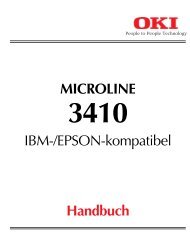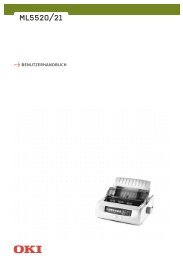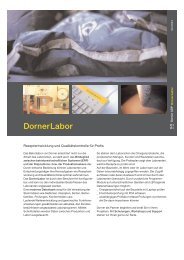- Seite 1: Lexmark T522 Benutzerhandbuch Mai 2
- Seite 4 und 5: Bereits gelochtes Papier ..........
- Seite 6 und 7: Kapitel 28: Lösen von Optionsprobl
- Seite 9 und 10: 1 Übersicht über den Drucker Die
- Seite 11 und 12: Verwenden der Tasten der Bedienerko
- Seite 13 und 14: 6 Drücken Sie Zurück, um zu den v
- Seite 15 und 16: 3 Verwenden der Druck- und Zurückh
- Seite 17: 7 Drücken Sie Auswählen. - Wenn S
- Seite 21 und 22: 5 Bedrucken von Folio- und Statemen
- Seite 23 und 24: Wellung Die Wellenbildung ist die N
- Seite 25 und 26: Auswählen von vorgedruckten Formul
- Seite 27 und 28: Auswählen von Briefumschlägen Bea
- Seite 29 und 30: Auswählen von Karten Karten sind e
- Seite 31 und 32: , Papierformat Abmessungen 250-Blat
- Seite 33 und 34: 8 Einlegen von Druckmedien In diese
- Seite 35 und 36: Papierkapazitätsm arkierung 6 Setz
- Seite 37 und 38: Die Druckmedien sollten mit der emp
- Seite 39 und 40: - Biegen Sie das Papier in beide Ri
- Seite 41 und 42: Fahren Sie mit Schritt 7 fort. Hinw
- Seite 43 und 44: 8 Schieben Sie die Papierseitenfüh
- Seite 45 und 46: 11 Einlegen von Briefumschlägen in
- Seite 47 und 48: WARNUNG: Verwenden Sie keine Briefu
- Seite 49 und 50: 12 Einlegen von Papier in die 2000-
- Seite 51 und 52: 14 Fachverbindung Die Fachverbindun
- Seite 53 und 54: 16 Auswechseln von Druckkassetten B
- Seite 55 und 56: 17 Austauschen der Laderolle Bestel
- Seite 57 und 58: 19 Austauschen der Fixierstation Be
- Seite 59 und 60: 21 Bestellen von Verbrauchsmaterial
- Seite 61 und 62: 22 Lagern von Verbrauchsmaterial Be
- Seite 63 und 64: 24 Beseitigen von Papierstaus Durch
- Seite 65 und 66: ACHTUNG: Der hintere Teil des Druck
- Seite 67 und 68: 3 Schließen Sie die hintere Klappe
- Seite 69 und 70:
4 Ziehen Sie das Papier nach unten
- Seite 71 und 72:
Um Anweisungen zum Beheben des Papi
- Seite 73 und 74:
Zwischen einem Fach, der Duplexeinh
- Seite 75 und 76:
e Setzen Sie die Druckkassette wied
- Seite 77 und 78:
4 Ziehen Sie den gestauten Briefums
- Seite 79 und 80:
25 Lösen von Anzeigeproblemen Fall
- Seite 81 und 82:
Problem Aktion Die Druckmedien werd
- Seite 83 und 84:
Problem Maßnahme Tonerschleier ode
- Seite 85 und 86:
28 Lösen von Optionsproblemen Eine
- Seite 87 und 88:
29 Lösen von Problemen mit dem Net
- Seite 89 und 90:
31 Bedeutung der Druckermeldungen A
- Seite 91 und 92:
W Wartet Wartungszähler w. zurück
- Seite 93 und 94:
Anschluß prüfen Bedeutung dieser
- Seite 95 und 96:
Menüs deaktiv. Bedeutung dieser Me
- Seite 97 und 98:
PIN eingeben: =___ Bedeutung dieser
- Seite 99 und 100:
install. o. Auftr. abbr. Bedeutung
- Seite 101 und 102:
Menüs deaktiviert Bedeutung dieser
- Seite 103 und 104:
Strom sparen Bedeutung dieser Meldu
- Seite 105 und 106:
Systempro. läuft Bedeutung dieser
- Seite 107 und 108:
wiedereinsetzen Bedeutung dieser Me
- Seite 109 und 110:
Wenig Toner Bedeutung dieser Meldun
- Seite 111 und 112:
32 Druckkass. n. unterstützt Bedeu
- Seite 113 und 114:
37 Nicht genüg. Speicher Bedeutung
- Seite 115 und 116:
53 Flash unformatiert Bedeutung die
- Seite 117 und 118:
56 Ser. Anschl. deaktiviert Bedeutu
- Seite 119 und 120:
62 Festplatte voll Bedeutung dieser
- Seite 121 und 122:
900 - 999 Wartung Bedeutung dieser
- Seite 123 und 124:
Wählen Sie ein Menü oder eine Men
- Seite 125 und 126:
NPA-Modus Menü Infrarot Menü Loca
- Seite 127 und 128:
Sortieren Zweck: Beibehalten der Re
- Seite 129 und 130:
Mehrseit Reihenf Zweck: Festlegen d
- Seite 131 und 132:
Trennseitenzuf. Zweck: Festlegen, a
- Seite 133 und 134:
Infrarotanschluß Zweck: Aktivieren
- Seite 135 und 136:
PS-SmartSwitch Zweck: Konfigurieren
- Seite 137 und 138:
35 Menü Auftrag Das Menü Auftrag
- Seite 139 und 140:
Angehaltene Jobs Zweck: Drucken von
- Seite 141 und 142:
LocalTalk-Puffer Zweck: Konfigurier
- Seite 143 und 144:
PCL-SmartSwitch Zweck: Konfiguriere
- Seite 145 und 146:
MAC-Binär-PS Zweck: Konfigurieren
- Seite 147 und 148:
PCL-SmartSwitch Zweck: Konfiguriere
- Seite 149 und 150:
Benutzersorten Zweck: Angeben der P
- Seite 151 und 152:
Papierformat Zweck: Angeben des Sta
- Seite 153 und 154:
Papiersorte Zweck: Angeben der in d
- Seite 155 und 156:
Allgem. Konfig. Zweck: Bestimmen de
- Seite 157 und 158:
Auto WR nach ZV Zweck: Angeben, ob
- Seite 159 und 160:
Ausrichtung Zweck: Festlegen der Au
- Seite 161 und 162:
40 Menü Parallel Verwenden Sie das
- Seite 163 und 164:
Parall. Puffer Zweck: Konfigurieren
- Seite 165 und 166:
Protokoll Zweck: Angeben des Protok
- Seite 167 und 168:
PS-Fehl. drucken Zweck: Drucken ein
- Seite 169 und 170:
PQET Zweck: Verbesserung der Textqu
- Seite 171 und 172:
43 Menü Seriell Verwenden Sie das
- Seite 173 und 174:
NPA-Modus Zweck: Festlegen, ob der
- Seite 175 und 176:
Stabiles XON Zweck: Festlegen, ob d
- Seite 177 und 178:
44 Menü Konfig. Verwenden Sie das
- Seite 179 und 180:
Laden in Zweck: Festlegen des Speic
- Seite 181 und 182:
Strom sparen Zweck: Festlegen, wie
- Seite 183 und 184:
Tonerwarnung Zweck: Festlegen, wie
- Seite 185 und 186:
Werksvorgaben Zweck: Zurücksetzen
- Seite 187 und 188:
Schrift. drucken Zweck: Drucken von
- Seite 189 und 190:
MAC-Binär-PS Zweck: Konfigurieren
- Seite 191 und 192:
USB-Puffer Zweck: Konfigurieren der
- Seite 193 und 194:
48 Entfernen von Optionen Beachten
- Seite 195 und 196:
4 Ziehen Sie den Briefumschlageinzu
- Seite 197 und 198:
2 Heben Sie die Option vorsichtig g
- Seite 199 und 200:
52 Entfernen einer Optionskarte Hin
- Seite 201 und 202:
53 Erläuterungen zu Schriftarten S
- Seite 203 und 204:
Bitmap- und skalierbare Schriften D
- Seite 205 und 206:
Residente skalierbare Schriftarten
- Seite 207 und 208:
Residente skalierbare Schriftarten
- Seite 209 und 210:
Symbolsätze Ein Symbolsatz ist ein
- Seite 211 und 212:
54 Druckerspezifikationen Abmessung
- Seite 213 und 214:
Hinweis zur Ausgabe Mai 2001 Der fo
- Seite 215 und 216:
Die von Lexmark modifizierte GNU-li
- Seite 217 und 218:
Ohne installiertes Netzwerkkabel Er
- Seite 219 und 220:
Laser-Hinweis Der Drucker wurde in
- Seite 221 und 222:
Index A A4-Breite (Menü PCL Emul)
- Seite 223 und 224:
116 61 Festplatte beschädigt 116 6
- Seite 225 und 226:
Unterstützte Symbolsätze 158 Schr
- Seite 227:
Lexmark and Lexmark with diamond de




![Weitere Informationen zu [i/med] Hosting - dorner.de](https://img.yumpu.com/2646234/1/184x260/weitere-informationen-zu-i-med-hosting-dornerde.jpg?quality=85)